Windows 11 音声アシスタントを有効にする方法
win10 システムにはコルタナが組み込まれているため、多くのユーザーがこの AI 人工知能を非常に気に入っています。必要なコンテンツをすばやく見つけるのに役立ち、音声入力も可能です。しかし、win11 システムでは、ユーザーは音声で起こせるかは分かりませんが、エディターで見てみましょう。
win11 で音声アシスタントを開く方法:
1. まず、タスクバーのスタート メニューをクリックします。
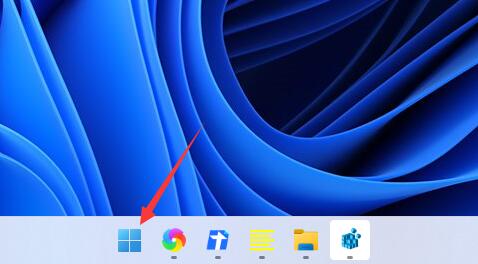
2. 次に、上の検索ボックスをクリックして検索し、「cortana」音声アシスタントを開きます。
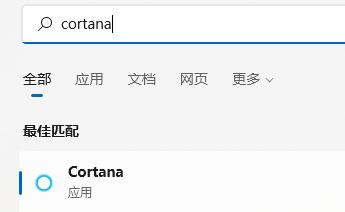
3. オンにしたら、マイクに向かって話すだけで使用できます。
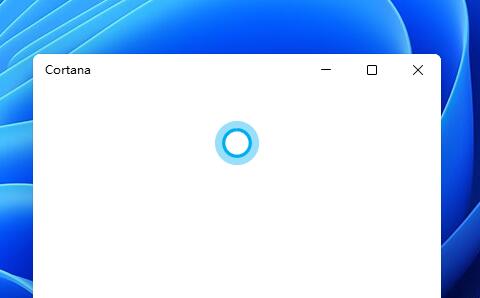
4. 使用できない場合は音声機能がオンになっていない可能性がありますので、まずは設定を行ってください。
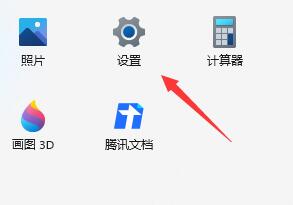
5.次に、左側の列で「アクセシビリティ」を見つけます。
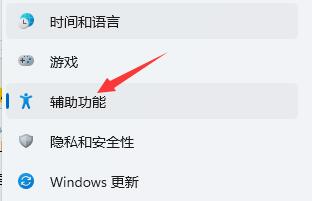
6.次に、右側の列で「音声」を見つけます。インタラクションの下に「」と入力してください。
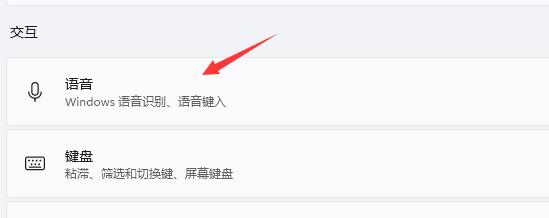
7. 最後に、「Windows 音声認識」をオンにするだけです。
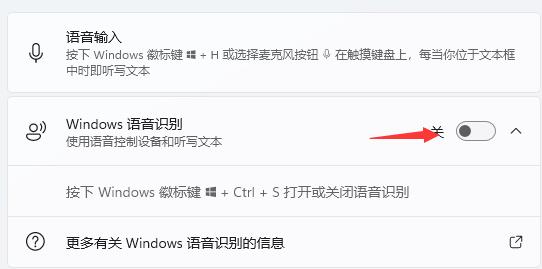
以上がWindows 11 音声アシスタントを有効にする方法の詳細内容です。詳細については、PHP 中国語 Web サイトの他の関連記事を参照してください。

ホットAIツール

Undresser.AI Undress
リアルなヌード写真を作成する AI 搭載アプリ

AI Clothes Remover
写真から衣服を削除するオンライン AI ツール。

Undress AI Tool
脱衣画像を無料で

Clothoff.io
AI衣類リムーバー

AI Hentai Generator
AIヘンタイを無料で生成します。

人気の記事

ホットツール

メモ帳++7.3.1
使いやすく無料のコードエディター

SublimeText3 中国語版
中国語版、とても使いやすい

ゼンドスタジオ 13.0.1
強力な PHP 統合開発環境

ドリームウィーバー CS6
ビジュアル Web 開発ツール

SublimeText3 Mac版
神レベルのコード編集ソフト(SublimeText3)

ホットトピック
 Win11システムに中国語言語パックをインストールできない問題の解決策
Mar 09, 2024 am 09:48 AM
Win11システムに中国語言語パックをインストールできない問題の解決策
Mar 09, 2024 am 09:48 AM
Win11 システムに中国語言語パックをインストールできない問題の解決策 Windows 11 システムの発売に伴い、多くのユーザーは新しい機能やインターフェイスを体験するためにオペレーティング システムをアップグレードし始めました。ただし、一部のユーザーは、アップグレード後に中国語の言語パックをインストールできず、エクスペリエンスに問題が発生したことに気づきました。この記事では、Win11 システムに中国語言語パックをインストールできない理由について説明し、ユーザーがこの問題を解決するのに役立ついくつかの解決策を提供します。原因分析 まず、Win11 システムの機能不全を分析しましょう。
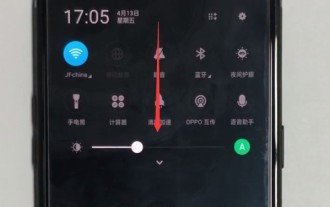 Oppo携帯電話で音声アシスタントを有効にする詳細な方法
Mar 29, 2024 pm 05:46 PM
Oppo携帯電話で音声アシスタントを有効にする詳細な方法
Mar 29, 2024 pm 05:46 PM
1. 電話画面の上部から下に引き下げます。 2. 以下の図に示すように、ステータス バーの右上隅にある配置アイコンをクリックすると、すべてのショートカット ファンクション キーが表示されます。 3. [音声アシスタント]を見つけてクリックし、音声アシスタントを開きます。次のページに入ると、音声アシスタントの使用を開始できます。
 Win11 で中国語言語パックをインストールできない場合の解決策
Mar 09, 2024 am 09:15 AM
Win11 で中国語言語パックをインストールできない場合の解決策
Mar 09, 2024 am 09:15 AM
Win11 は Microsoft が発売した最新のオペレーティング システムで、以前のバージョンと比較してインターフェイスのデザインとユーザー エクスペリエンスが大幅に向上しています。ただし、一部のユーザーは、Win11 をインストールした後、中国語の言語パックをインストールできないという問題が発生し、システムで中国語を使用する際に問題が発生したと報告しました。この記事では、ユーザーが中国語をスムーズに使用できるように、Win11 で中国語言語パックをインストールできない問題の解決策をいくつか紹介します。まず、中国語言語パックをインストールできない理由を理解する必要があります。一般的に言えば、Win11
 Win11でCPUパフォーマンスを最大に設定する方法
Feb 19, 2024 pm 07:42 PM
Win11でCPUパフォーマンスを最大に設定する方法
Feb 19, 2024 pm 07:42 PM
Win11 システムを使用しているときに、コンピューターの動作が十分にスムーズでないことに気づき、CPU のパフォーマンスを向上させたいと考えていますが、その方法がわからないというユーザーが多くいます。以下では、Win11 システムで CPU パフォーマンスを最高レベルに設定し、コンピュータの効率を高める方法を詳しく紹介します。設定方法: 1. デスクトップ上の「このPC」を右クリックし、オプションリストから「プロパティ」を選択します。 2. 新しいインターフェースに入ったら、「関連リンク」の「システムの詳細設定」をクリックします。 3. 開いたウィンドウで、上部の「詳細設定」タブをクリックし、「パフォーマンス」の下部にある「&」をクリックします。
 生体内携帯電話で音声アシスタントを開く方法
Mar 23, 2024 pm 05:10 PM
生体内携帯電話で音声アシスタントを開く方法
Mar 23, 2024 pm 05:10 PM
1. まず、音声アシスタント機能をオンにし、デスクトップの[設定]-[その他の設定]を開きます。 2. クリックして [vivoice] と入力し、[アクションの起動] と [ロック画面の音声コントロール] をオンにすると、音声アシスタントを起動できます。 3. 電話機の多機能ボタンを長押しして音声アシスタントを呼び出します。上図のように [アクション開始] または [ロック画面音声コントロール] を押して音声アシスタントをオンにすることもできます。
 Win11 で中国語言語パックをインストールできないことを解決する戦略
Mar 08, 2024 am 11:51 AM
Win11 で中国語言語パックをインストールできないことを解決する戦略
Mar 08, 2024 am 11:51 AM
Win11 で中国語言語パックをインストールできない場合の戦略 Windows 11 のリリースにより、多くのユーザーがこの新しいオペレーティング システムにアップグレードするのが待ちきれません。ただし、一部のユーザーは中国語言語パックをインストールしようとすると問題が発生し、中国語インターフェイスを適切に使用できなくなります。この記事では、Win11で中国語言語パックをインストールできない問題について説明し、いくつかの対策を提案します。まず、Win11 に中国語言語パックをインストールするときに問題が発生する理由を調べてみましょう。これはシステムのせいである可能性があります
 Win8 でショートカット キーを使用してスクリーンショットを撮るにはどうすればよいですか?
Mar 28, 2024 am 08:33 AM
Win8 でショートカット キーを使用してスクリーンショットを撮るにはどうすればよいですか?
Mar 28, 2024 am 08:33 AM
Win8 でショートカット キーを使用してスクリーンショットを撮るにはどうすればよいですか?コンピューターを日常的に使用する中で、画面上のコンテンツのスクリーンショットを撮る必要があることがよくあります。 Windows 8 システムのユーザーにとって、ショートカット キーを使用してスクリーンショットを撮ることは便利で効率的な操作方法です。この記事では、Windows 8 システムでスクリーンショットをより速く撮るためによく使用されるショートカット キーをいくつか紹介します。 1 つ目の方法は、「Win キー + PrintScreen キー」キーの組み合わせを使用して完全な操作を実行することです。
 Xiaomi携帯電話の音声アシスタントを起動する方法
Mar 02, 2024 pm 05:31 PM
Xiaomi携帯電話の音声アシスタントを起動する方法
Mar 02, 2024 pm 05:31 PM
Xiaomi 携帯電話で音声アシスタントを起動する方法 Xiaomi 携帯電話にはスマート音声アシスタントがありますが、ほとんどのユーザーは音声アシスタントを起動する方法を知りません。次は、音声アシスタントを起動する方法に関するグラフィック チュートリアルです。編集者が持参したXiaomiの携帯電話について、興味のある方はぜひ見に来てください! Xiaomi 携帯電話の音声アシスタントを起動する方法 1. まず、Xiaomi 携帯電話の [設定] 機能を開き、ページ上の [Xiao Ai Classmate] をクリックします; 2. 次に、Xiao Ai Classmate 機能ページにジャンプし、[スマートボイス] 機能; 3. 最後にスライドすると、下の図にある [音声ウェイクアップ] の後ろにあるボタンを使用して、音声アシスタントを起動できます。






